Excel表折叠下级数据操作,让表格更简洁,看数据更快捷
2020/09/27 06:09
Excel表中数据过多而且分类繁杂的时候,我们查看起数据来就感觉有点杂乱且不太方便。
今天小编推荐Excel数据折叠功能,即把下级数据隐藏起来,查数据表时既能赏心悦目又能快捷方便。
下面以月历表为例演示一下:
如下图所示,如果要查看九月的日程表,则需要慢慢下拉到九月的数据;
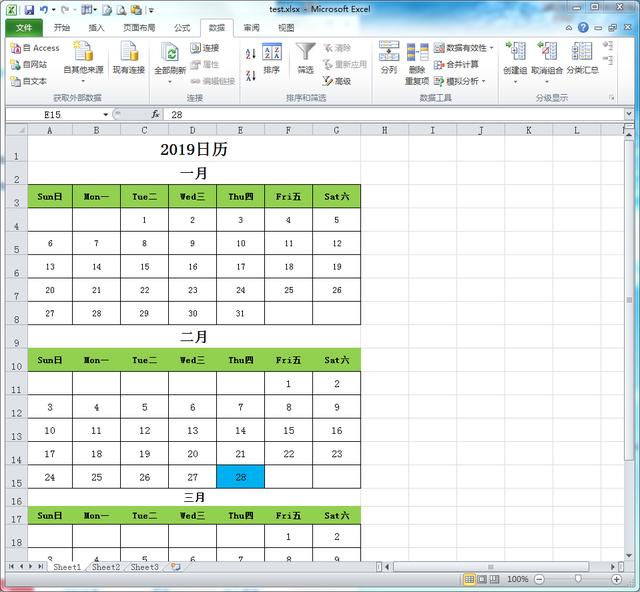
正常数据录入界面
这时,数据少时还能快速找到,但如果数据较多就相对麻烦些了。所以,我们可以在这里使用数据“折叠功能”,即用“创建组”来按需分级折叠数据。如图所示,选定要折叠的数据(行或列),点击“创建组”,生成下级数据折叠(如果选定行或列则直接生成,选区域数据就需要再选择行或列),这时我们可以看到操作是折叠行,所以在列的最左边看到有折叠符号;
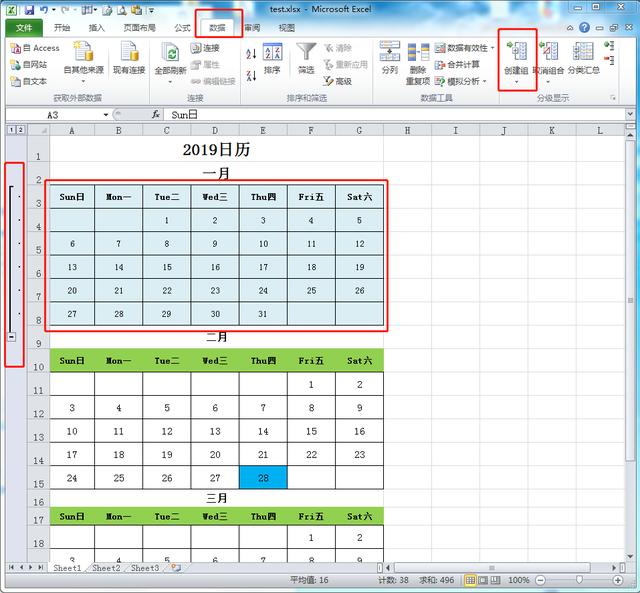
数据折叠操作
点击符号“-”或“+”,数据即可实现折叠或显现,如下图所示,界面简洁了,查数据也方便了。
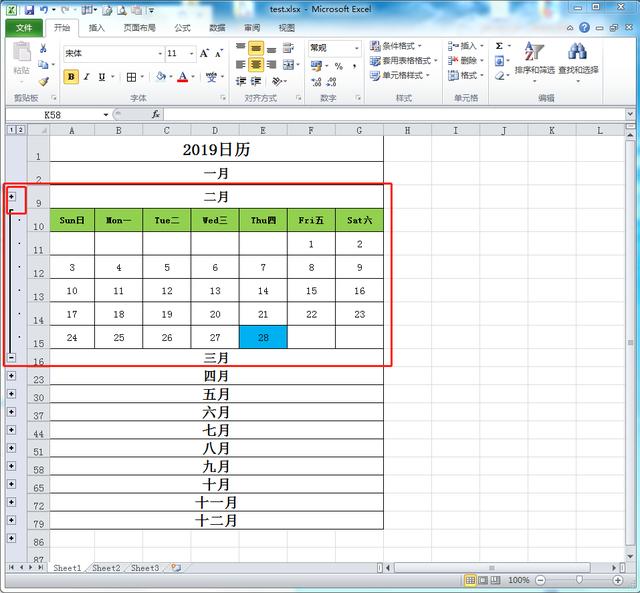
折叠后简洁界面
值得注意的是,折叠操作不能同时选择多区域操作,必须单一区域进行。
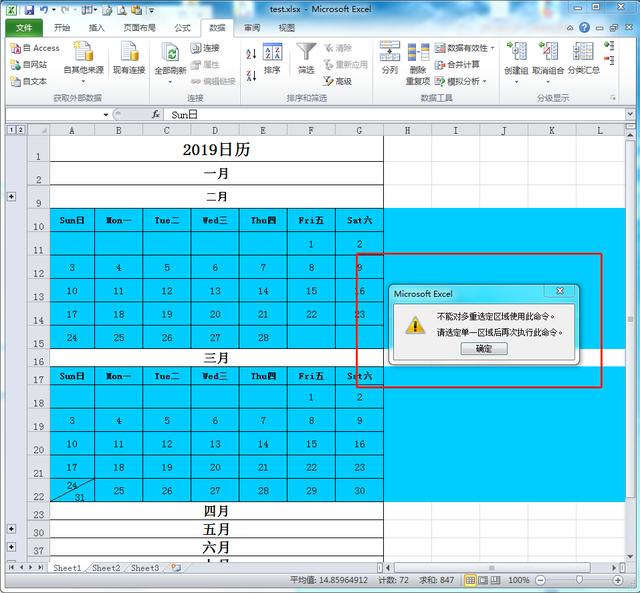
多选区域操作警告界面
以上,就是“创建组”的数据折叠操作,虽简单但实用,希望对大家有所助力囖。